在您的iPhone或安卓设备上设置快连VPN(Let’s VPN)信任,通常只需在首次连接时,于系统弹出的“添加VPN配置”或“连接请求”窗口中点击“允许”或“确定”即可。 这一步骤是操作系统(如iOS/Android)为了保护您的数据安全而设的标准流程,旨在获取您的明确授权,允许快连VPN应用管理您设备的网络流量。请放心,这是所有合规VPN应用安装时的必要环节,它并非表示应用本身存在风险,而是确保您的网络连接安全、加密的第一道“许可门”。快连VPN将为您详细拆解这一过程,消除您的所有疑虑。
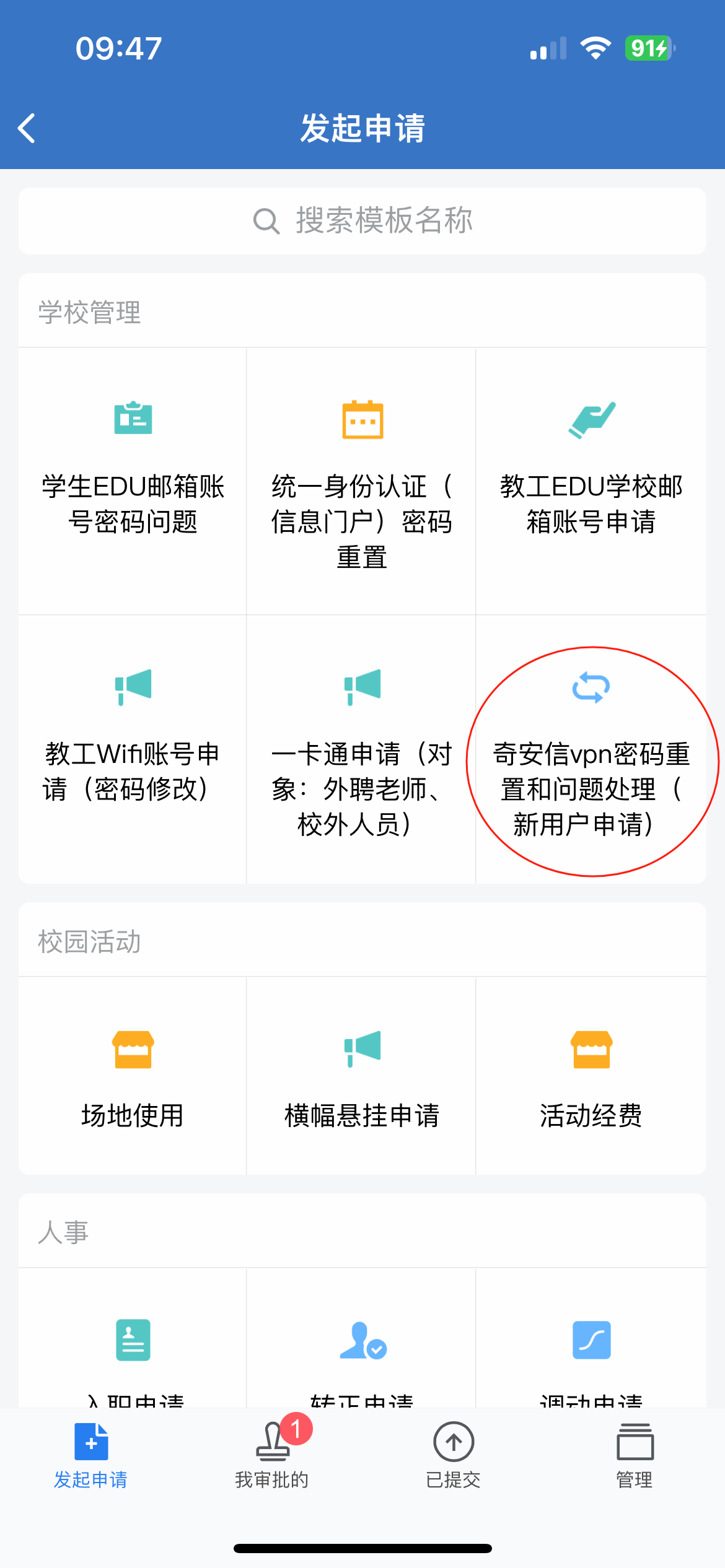
快连vpn核心内容(目录)
为什么我的手机会提示我“信任”VPN?
当您在手机上安装并首次启动快连VPN时,系统弹出的“信任”或“允许”请求,是源于VPN技术的核心工作原理。一个VPN(虚拟专用网络)为了保护您的在线活动,需要将您设备上所有的互联网流量,通过一个加密的、安全的通道,重新定向到其远程服务器上。这个过程意味着VPN应用需要获得相当高的系统权限来管理您的网络连接。
您可以将其想象成雇佣一位专业的“数字保镖”。在“保镖”(快连VPN)开始工作前,您必须明确授权他护送您所有的“信件”(数据流量)。手机操作系统(iOS或Android)作为您设备的“大管家”,它会非常谨慎地询问您:“您是否确定要让这位‘保镖’处理您所有的网络信息?” 这个询问就是您看到的信任提示。这是一个标准的安全确认机制,适用于所有VPN应用,而非快连VPN独有。 它的目的是确保用户知情并同意将网络控制权交给VPN应用。
因此,看到这个提示时,您应该感到安心。这表明您的操作系统正在尽其所能地保护您的安全,同时也证明快连VPN正在遵循标准的、透明的流程来为您提供服务。作为官方,我们保证,快连VPN仅使用此权限来建立加密通道,保护您的数据,我们奉行严格的无日志政策,绝不会监控、记录或出售您的网络活动。
分步指南:如何在不同设备上完成快连VPN的信任设置
不同操作系统的提示语和流程略有差异,但核心思想完全一致。以下是针对主流平台的详细图文步骤,帮助您轻松完成设置。
针对iOS用户(iPhone/iPad)的信任授权教程
在iPhone或iPad上,信任过程通常与添加“VPN配置”紧密相连。iOS系统对权限管理非常严格,因此每当有应用想创建系统级的网络配置时,都需要您的明确许可。
- 下载与启动:从App Store下载并安装“快连VPN”。打开应用后,点击中心的连接按钮。
- 触发系统提示:首次连接时,iOS系统会弹出一个标题为 “‘快连VPN’想添加VPN配置” 的窗口。
- 完成授权:窗口中会解释此操作将允许应用过滤和监控您的网络活动。这是VPN工作的标准描述。请点击右侧的 “允许 (Allow)” 按钮。
- 身份验证:点击“允许”后,系统会要求您通过 Face ID、Touch ID 或输入锁屏密码 来确认您的身份。这是为了防止恶意软件在您不知情的情况下自动安装VPN配置。
- 连接成功:验证通过后,VPN配置即被成功添加并信任。快连VPN会自动开始连接,状态栏将出现“VPN”图标,表示您已处于受保护状态。
提示:您随时可以在“设置” > “通用” > “VPN与设备管理” > “VPN”中查看或删除快连VPN的配置。
针对安卓用户(Android)的连接许可教程
安卓系统的处理方式更为直接,通常是一个连接请求的弹窗。由于安卓系统厂商众多(如三星、小米、华为、Google Pixel等),界面文字可能略有不同,但步骤基本一致。
- 下载与启动:通过Google Play或快连VPN官网下载并安装应用。打开后,点击连接按钮。
- 触发系统提示:系统会弹出一个“连接请求 (Connection request)”窗口。
- 阅读并确认:窗口会提示您,快连VPN想要建立一个VPN连接,该连接允许它监控网络流量,并警告您只接受来自您信任来源的请求。
- 完成授权:请点击 “确定 (OK)” 或 “允许 (Allow)”。此操作即代表您信任该应用。
- 连接成功:点击后,快连VPN将立即连接,屏幕顶部的通知栏会出现一个钥匙形状的图标,这代表VPN正在运行,您的网络流量正在被加密保护。
针对桌面端用户(Windows & macOS)的注意事项
在桌面操作系统上,信任过程通常集成在安装过程中,更为顺畅。
- Windows:在安装快连VPN客户端时,系统可能会弹出“用户账户控制 (UAC)”窗口,询问您是否允许此应用对您的设备进行更改。这是为了安装网络驱动程序(TAP Driver)所必需的。请点击“是”。安装完成后,通常无需再进行额外的信任设置。
- macOS:与iOS类似,首次连接时,macOS系统会提示您需要添加VPN配置。您需要点击“允许”,然后输入您的Mac登录密码或使用Touch ID进行授权。此后,该配置将被系统信任。
| 操作系统 | 提示窗口标题 | 需要点击的按钮 | 是否需要额外验证 |
|---|---|---|---|
| iOS (iPhone/iPad) | “想添加VPN配置” | 允许 (Allow) | 是(Face ID/Touch ID/密码) |
| Android | “连接请求” | 确定 (OK) / 允许 (Allow) | 否 |
| Windows | “用户账户控制” (安装时) | 是 (Yes) | 否(通常在安装时一次性完成) |
| macOS | “想添加VPN配置” | 允许 (Allow) | 是(登录密码/Touch ID) |
关于“信任”设置的常见问题与解答 (FAQ)
我们整理了一些用户在进行信任设置时最关心的问题,并提供官方的权威解答。
点击“信任”后,为什么还是无法连接?
如果您已经按照上述步骤点击了“允许”或“确定”,但快连VPN仍然显示连接失败,可能是由以下几个原因造成的:
- 网络问题:请先断开VPN,检查您当前的Wi-Fi或移动数据网络是否正常。尝试打开一个网页看看能否加载。
- 软件冲突:您的设备上是否安装了其他VPN或网络防火墙应用?它们可能会产生冲突。请尝试暂时禁用或卸载其他相关应用。
- 临时故障:最简单的解决方法是“重启大法”。请先完全关闭快连VPN应用,然后重新打开。如果问题依旧,尝试重启您的手机。
- 重新安装:在极少数情况下,应用文件可能损坏。您可以尝试卸载快连VPN,然后从官方渠道重新下载安装一遍。
- 联系我们:如果以上方法都无法解决,请随时通过应用内的客服渠道联系我们,我们的技术支持团队将为您提供一对一的帮助。
信任快连VPN安全吗?我的隐私数据会泄露吗?
绝对安全。 这是用户最核心的顾虑,也是我们最重视的承诺。信任快连VPN,您授权的仅仅是“网络流量通过加密通道传输”的权限。您的数据安全和隐私是我们服务的基石。
我们在此郑重承诺:
- 严格的无日志政策:快连VPN绝不记录您的浏览历史、DNS查询、IP地址或任何可以识别您个人身份的连接日志。您的在线行为,只有您自己知道。
- 军用级加密技术:我们采用行业领先的AES-256位加密算法,这是目前公认的最安全的加密标准之一,能有效防止任何第三方(包括网络运营商和黑客)窥探您的数据内容。
- 透明的运营:我们是一家专业的网络安全公司,致力于为全球用户提供简单、快速、安全的网络体验。给予我们“信任”,就是为您自己的数字隐私和安全加了一把坚固的锁。
为何只有VPN应用需要这个特殊的“信任”步骤?
普通应用,如社交媒体、游戏或新闻App,它们仅处理与自身服务器的通信,不会接管您设备上所有的网络连接。而VPN的独特之处在于,它需要成为您所有网络活动的“总网关”,无论是您在浏览器中访问网站,还是在使用其他App。正是因为这种系统级的网络控制权限,操作系统才需要一个额外的、明确的授权步骤,以确保用户完全理解并同意这一行为。这是一种负责任的安全设计,保护用户免受潜在的恶意网络监控。
超越信任设置:充分发挥快连VPN的全部潜力
成功完成信任设置,只是您开启安全、自由网络生活的第一步。快连VPN的设计理念是“一键连接,即刻安心”,但我们同样提供了丰富的功能待您探索:
- 智能选择最佳线路:我们的算法会自动为您连接到当前速度最快、最稳定的服务器。
- 全球服务器节点:您可以根据需要,手动选择不同国家或地区的服务器,以访问特定区域的内容。
- 多平台支持:您的一个账户可以在iOS、Android、Windows和macOS等多个设备上使用,全方位保护您的数字生活。
我们希望这篇详尽的指南能帮助您顺利完成快连VPN的信任设置,并理解其背后的安全原理。信任是相互的,您给予快连VPN一份信任,我们回报您一个安全、私密、无界的网络世界。如果您在探索过程中有任何疑问,我们的支持团队永远是您最坚实的后盾。


